编辑一个图文并茂的文档来哗众取宠是件不错的事情,哈哈,在文档中一张图片敌得过千言万语,有趣的图片,与内容主题切合的图片,都能为文档增色不少,下面就给大家分享一下pdf文件中插入图片增加页面方法教程.
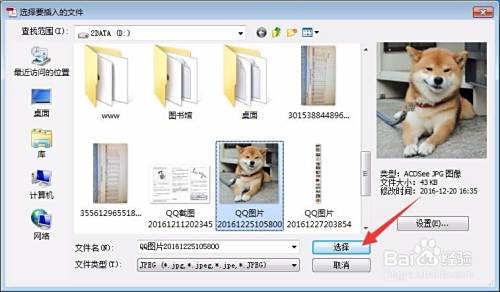
方法/步骤
-
1
这里需要用到的软件是Acrobat 9 pro,首先打开该软件,

-
2
在打开的Acrobat 9 pro软件界面,从文件中打开一个要修改的文件,
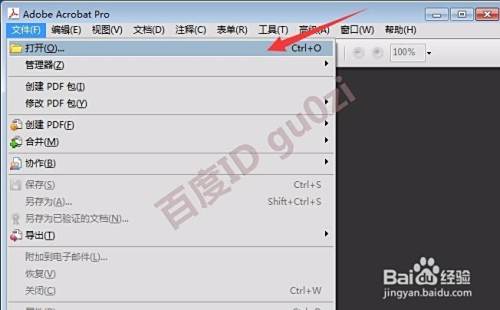
-
3
在文档合适的,准备用于插入图片的位置,点击鼠标,然后从文档菜单中,选择 插入页面,并点击 从文件,
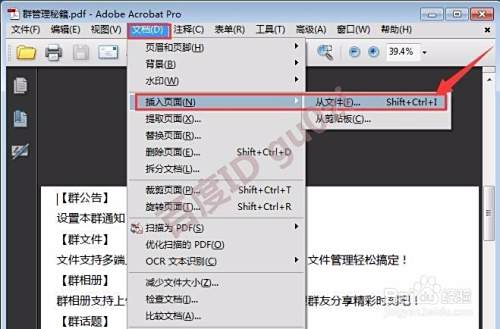
-
4
定位到图像所在的位置,然后对文件类型进行修改为JPEG
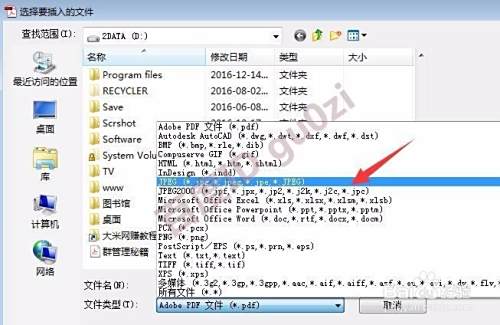
-
5
这样图片就可以显示出来了,通过大图标模式,选择需要的图片,
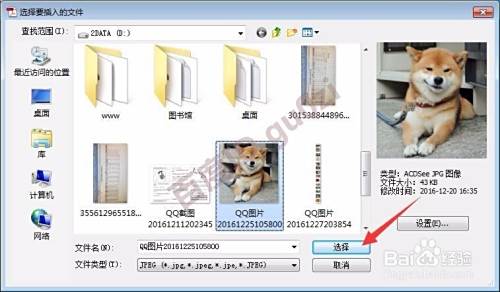
-
6
在弹出的插入页面对话框,选择位置是之前还是之后,
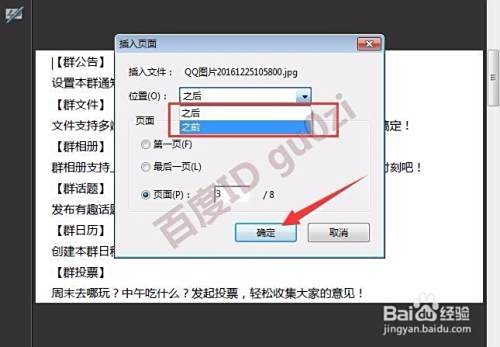
-
7
这样一张图片就插入到了PDF文档中,就是这么简单.
23:24 2017/8/19
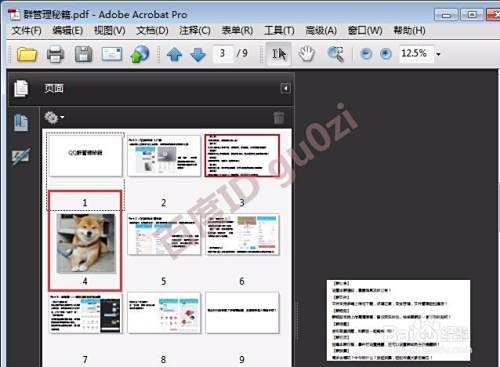 END
END
注意事项
-
郭子原创 gu0zi经验首发.版权所有,谢绝转载.如果觉得不错就点击(有用)或(分享)给好友哦!
经验内容仅供参考,如果您需解决具体问题(尤其法律、医学等领域),建议您详细咨询相关领域专业人士。
作者声明:本篇经验系本人依照真实经历原创,未经许可,谢绝转载。
展开阅读全部
文章评论